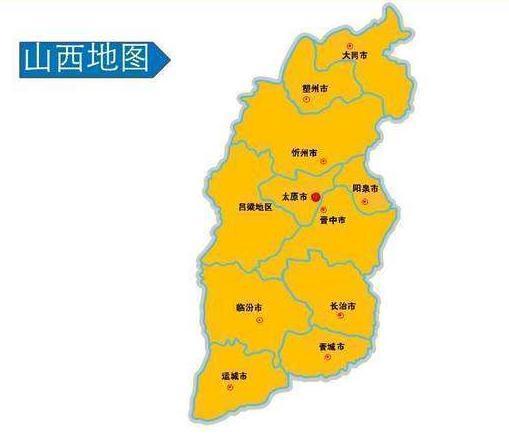今天给大家带来一个PS实例教程,教大家如何制作三维扭曲多彩的人物。

首先,我们在PS中创建新画布。为了让最终的效果更加明显,我们填充了一个深色的背景。
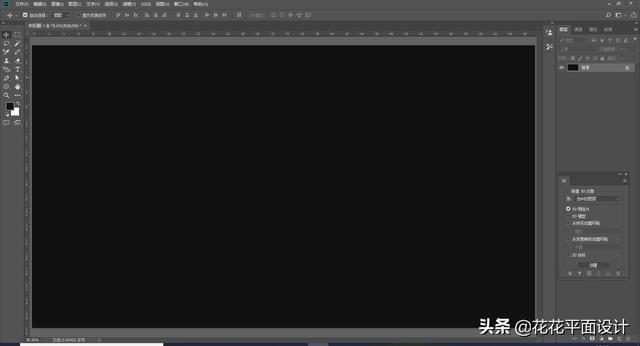

接下来,我们输入文本。这里建议用黑体。
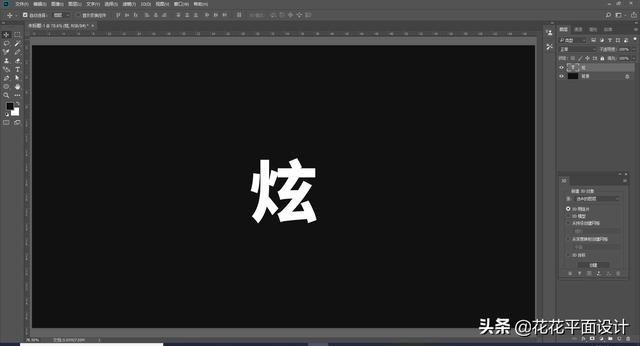
接下来,我们选择文本并单击 3D-“从所选图层创建新的3D模型”以进入3D界面。
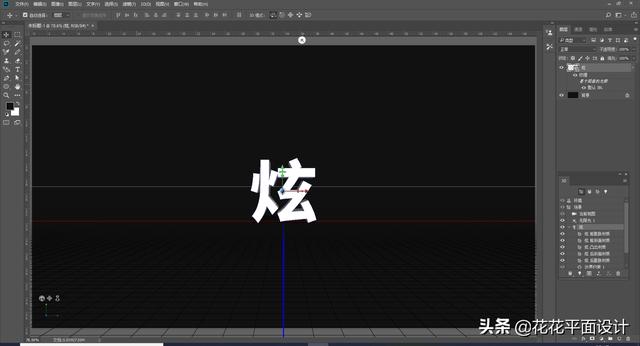
我们按住鼠标左键并在文本外拖动来改变文本的方向。
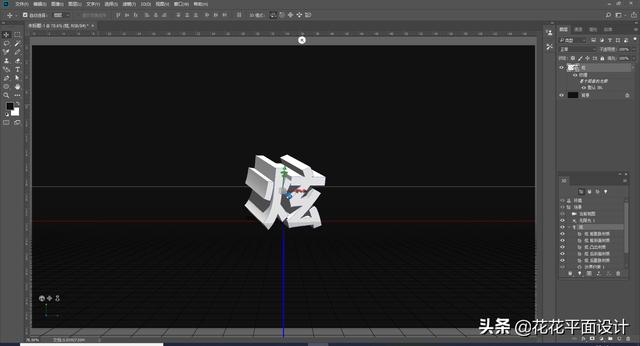
接下来我们在3D面板中选择场景,在预设菜单中选择属性面板和法线(这一步很重要)。
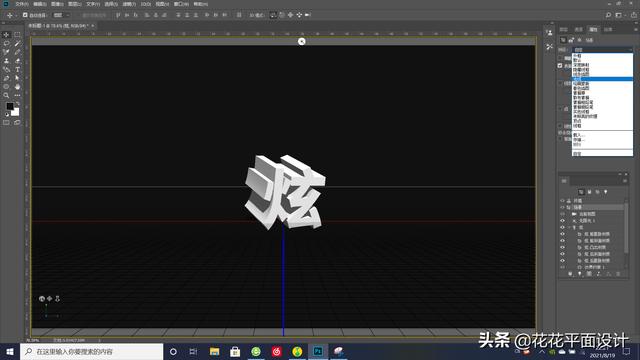
此时,文本变成了三维颜色。
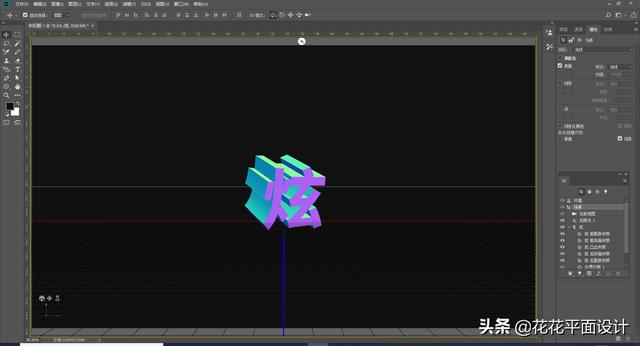
接下来,我们检查“属性”面板底部的“线条”,为“样式”选择“常量”,将宽度设置为1,并将角度阈值设置为最大值。
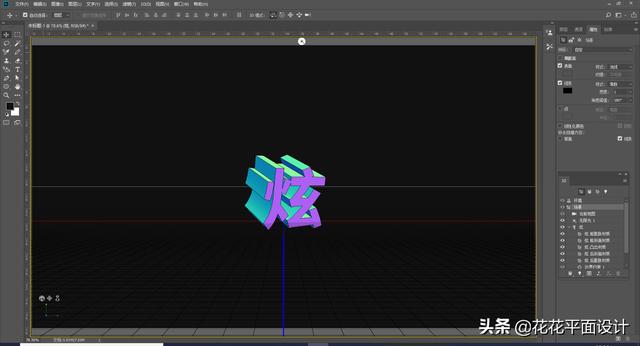
接下来,我们在3D面板中选择文本层,然后单击属性面板上方的第二个变换按钮。我们设置突出深度、扭转、水平角度和垂直角度的值,参见下图:
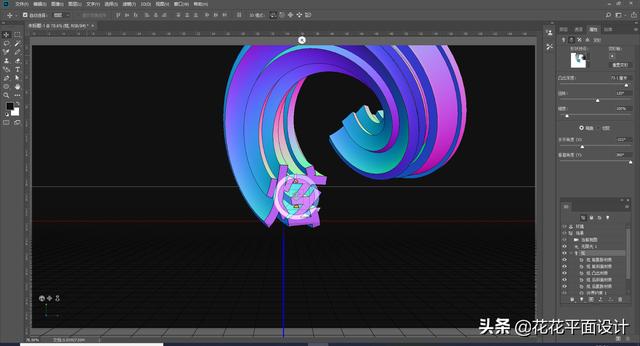
我们也可以直接按住鼠标左键,拖拽文字,调整扭曲的角度和方向。
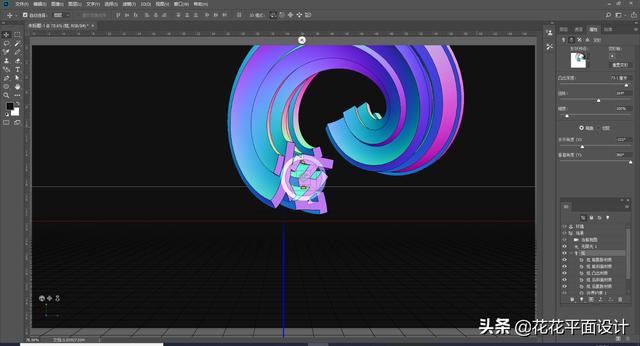
这样就完成了一个酷炫的三维扭曲多彩的文字效果。
希望这篇教程能帮到你。想了解更多设计知识,请关注我的头条号!